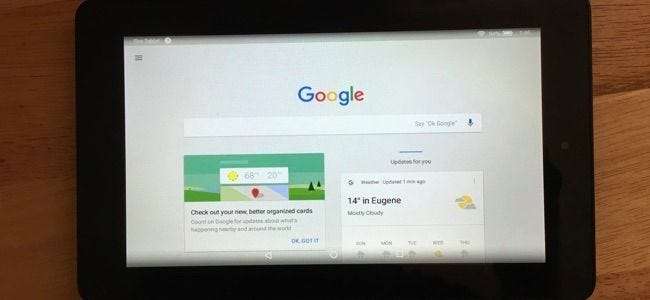
Amazons Appstore har en hel del store apps, inklusive Microsofts. Men Google har ikke sat sine egne apps i Amazon Appstore. Det er stadig muligt at få adgang til Googles tjenester på andre måder - eller endda bruge Googles faktiske Android-apps på din Fire Tablet.
Fire OS er baseret på Googles Android - det er en "forked" version af Android, der er under Amazons kontrol i stedet for Googles - og Google kan ikke lide eller vil opmuntre til det. Manglen på Googles apps er et af de mest bemærkelsesværdige problemer med Amazons app store.
Gmail, Google Kalender og Google Kontakter
Amazons Fire Tablet reklamerer for kompatibilitet med Gmail. Du finder ikke Gmail-appen tilgængelig i Amazons Appstore, men du kan stadig få adgang til din e-mail-konto på tabletten.
For at gøre dette skal du åbne ikonet "E-mail" -appen på din startskærm. Det åbnes som standard på skærmen "Tilføj konto" - indtast din e-mail-adresse og tryk på Næste. (Hvis du allerede har tilføjet en konto, skal du trykke på menuknappen øverst til venstre i E-mail-appen og trykke på "Tilføj konto" for at tilføje en ny.)
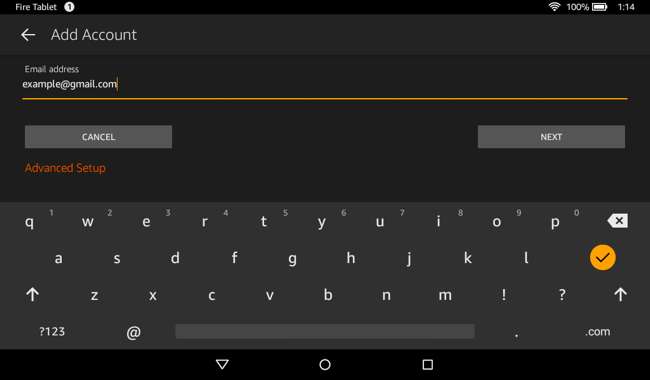
Du bliver bedt om at logge ind og give Amazon adgang til din Gmail-konto, dine Google Kalender-kalendere og dine kontakter.
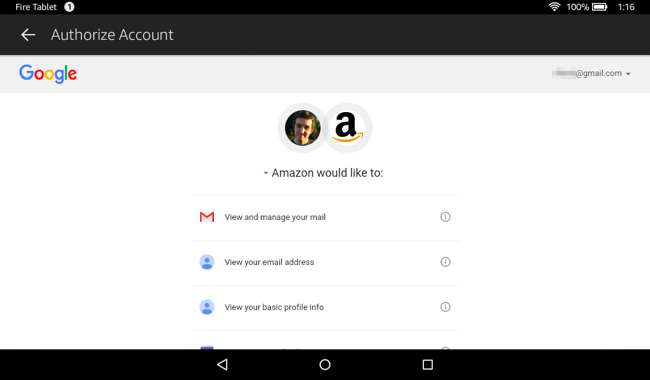
Den inkluderede "E-mail" -app giver dig nu adgang til din Gmail-e-mail-konto, "Kalender" -appen viser dine Google-kalendere, og appen "Kontakter" viser de kontakter, du har tilknyttet din Google-konto.
Webapps fra Amazon Appstore
Amazons Appstore indeholder nogle Google-apps - slags. Åbn Amazon "Appstore" -appen, og søg efter "Gmail", "YouTube", "Google Maps", "Google Kalender" og andre Google-tjenester. Du får vist "bogmærker", der kan installeres, der "giver et direkte link til et mobiloptimeret websted." Dette er faktisk kun webversionerne af Googles apps.
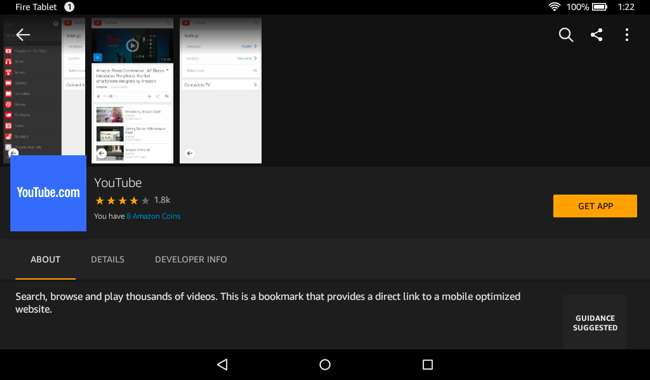
Selvom disse apps ikke er lige så glatte som Googles typiske Android-apps, fungerer de ret godt for at se et par YouTube-videoer eller pikke rundt på Google Maps. Installer apps, og disse webapps får deres egne ikoner på din startskærm. Dette er den store fordel i forhold til blot at indlæse disse websteder i Silk-webbrowseren.
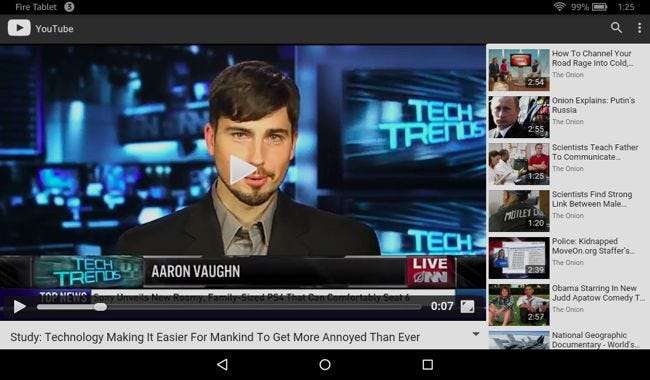
Appstore kan også have uofficielle apps fra tredjeparter til at få adgang til tjenester som YouTube og andre Googles tjenester. Som med de tredjepartsapps, der er tilgængelige for Windows 10 , hvor Google heller ikke leverer apps, vil disse apps være en blandet taske, og nogle fungerer bedre end andre. Vær forsigtig, inden du bruger penge på en app, der måske eller måske ikke fungerer godt.
Normale webapps
Du kan også åbne "Silk Browser" -appen, der følger med din Fire-tablet, gå til Google.com og bruge de webbaserede versioner af disse tjenester.
For at gøre det lettere i fremtiden kan du trykke på bogmærkeikonet i adresselinjen og bogmærke Googles forskellige tjenester for hurtig adgang i fremtiden. Åbn bare Silk Browser-appen, tryk på "Bogmærker", og tryk på det websted, du vil gå til. Silkebrowseren kan ikke tilføj startskærmikoner til websteder , så du bliver nødt til at gå til browseren først.
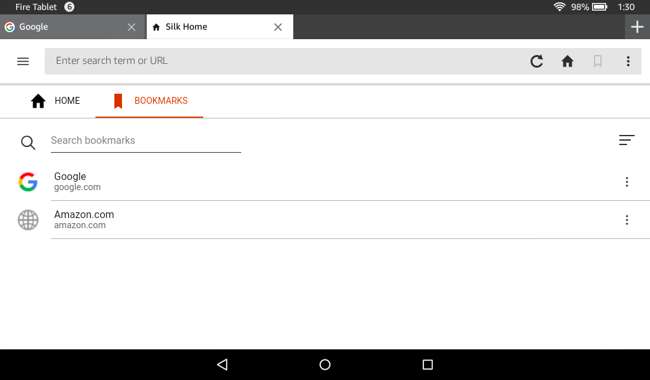
Skift Silk Browser-søgemaskine til Google
Som standard bruger Silk Browser-appen Microsofts Bing-søgemaskine til at søge på nettet. Du kan få det til at bruge Google i stedet.
For at gøre det skal du trykke på menuknappen øverst til venstre i Silk Browser, trykke på "Indstillinger", trykke på "Søgemaskine" og vælge "Google". Du kan også vælge Yahoo, hvis du vil. Dette er de eneste tre tilgængelige muligheder.
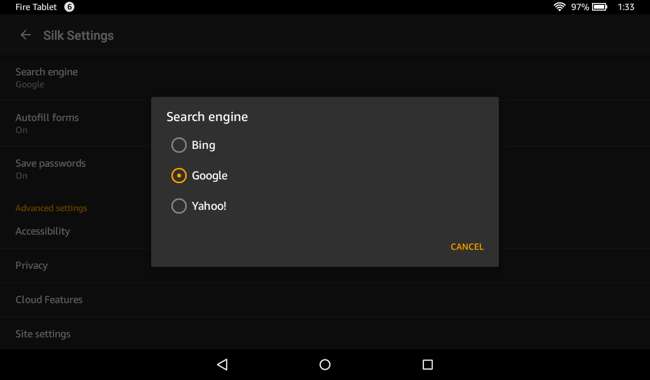
Hent Google Play Butik og Googles apps på din Fire-tablet
RELATEREDE: Sådan installeres Google Play Butik på Amazon Fire Tablet eller Fire HD 8
Amazons Fire OS giver dig mulighed for at "sideloade" apps uden for Amazon Appstore. Dette betyder, at det er muligt at installere Googles apps. Mange af disse apps afhænger dog af Google Play-tjenester og fungerer ikke ordentligt uden den.
I stedet for at forsøge at installere Googles apps en efter en, kan du installere hele Google Play Butik og understøttende pakker som Google Play Services. Når du har gjort det, kan du åbne Play Butik på din Fire Tablet og installere Android-apps derfra. Du har valget mellem at bruge Amazons Appstore i Googles Play Store. Dette giver dig adgang til hver Android-app i Play Butik, inklusive Googles egen Gmail, YouTube, Google Maps, Google Kalender, Hangouts og enhver anden app, der er tilgængelig i Play Butik.
Dette understøttes ikke officielt af Amazon - eller af Google - men det er muligt installer Google Play Butik på din Fire-tablet.

Mens Google endnu ikke har gjort sine egne apps tilgængelige til Fire OS, kan du stadig have en god oplevelse med Googles tjenester på en Fire Tablet. Det er muligt at få adgang til din Gmail og se videoer på YouTube uden at hacke rundt, og du får en god oplevelse.
Hvis du vil have flere af Googles apps - eller bare andre Android-apps - vil du muligvis installere Google Play Butik. Når du har gjort det, skal du have den samme oplevelse med Googles apps, som du ville have en typisk Android-tablet.







